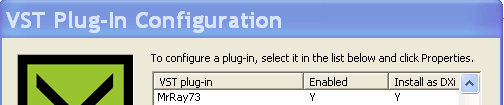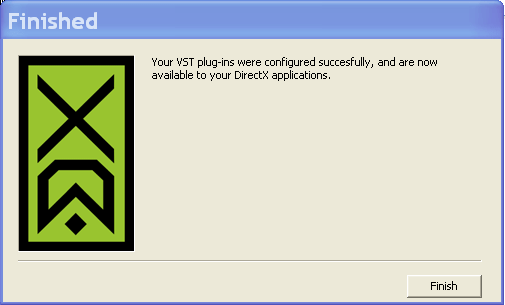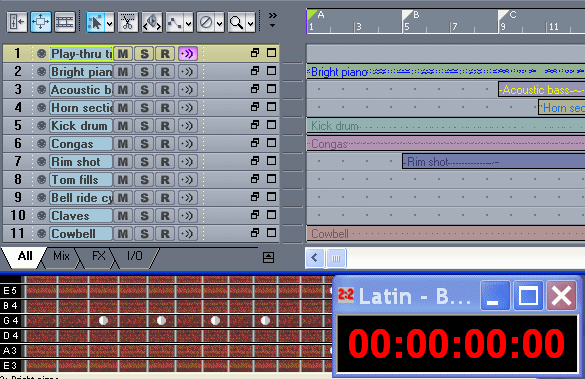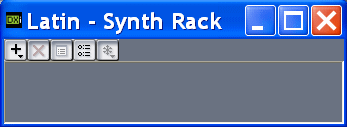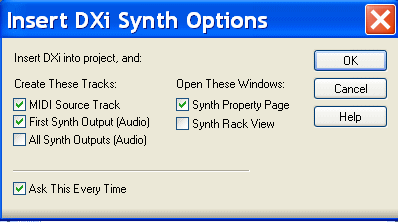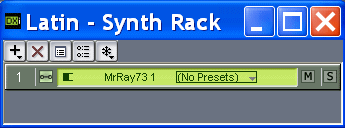Installer un plug-in VST sous Sonar
Tous les plug-ins au format DirectX sont reconnus par Sonar. Depuis Sonar3, les plug-ins au format VST peuvent également être installés sous Sonar grâce à un adaptateur au nom très explicite : VST adapter. Si vous utilisez Sonar 3 ou Sonar 4, cette page vous sera utile. Si vous utilisez une version plus récente (à partir se Sonar 5 et plus particulièrement de Sonar 6 qui gère les plug-ins VST de façon native), vous pouvez passer cette page. Avant toute chose, vérifiez si vous avez un sous-dossier nommé VST dans le dossier Program Files de votre disque dur C:\
Si vous ne possédez pas encore ce dossier, créez-le. Il servira pour tous vos plug-ins VST.
Nous allons installer un plug-in VST qui est une émulation des célèbres claviers Rhodes : MrRay73. Ce plug est un freeware que vous pouvez télécharger en suivant le lien que je vous donne dans la page des freewares. Une fois téléchargé, et après l'avoir décompressé (dans un dossier de votre choix sur votre disque D:\ par exemple), il se présente sous la forme de ce dossier :
4 fichiers se trouvaient dans le dossier compressé MrRay73 : celui qui nous intéresse est la dll (MrRay73.dll). Copiez cette dll et collez-là dans le dossier VSTplugins que vous avez créé dans l'étape précédente.
Maintenant il suffit de lancer ce programme : menu Démarrer > Programmes > Cakewalk > Cakewalk VST adapter 4
Lancez ce programme chaque fois que vous aurez installé un nouveau plug-in VST sur votre ordinateur. Cliquer sur Next
Le programme vous demande dans quel répertoire se trouve le Plug-in VST que vous voulez faire reconnaître par Sonar. Normalement, si vous avez bien suivi la démarche comme je vous l'ai indiquée, il se trouve dans le sous-dossier nommé VSTplugins, comme indiqué sur l'image. Cliquer sur Next
Le logicile scanne le dossier VST indiqué pour trouver la dll que vous y avez copié, et affiche le résultat trouvé comme sur l'image (il peut y avoir toute une liste si vous avez d'autres dll de plug-ins VST déjà présentes dans le dossier VSTplugins). Cliquez à nouveau sur Next Le logiciel VST Adapter créé la liste de vos plug-ins VST et affiche la boîte suivante :
Vous êtes informés que tout s'est passé correctement, et que les plug-ins VST peuvent maintenant fonctionner dans les applications DirectX telles que Sonar.
Cliquer sur Finish Pour ajouter ou supprimer des plug-ins VST, il suffira de relancer ce logiciel (qui est livré avec Sonar répétons-le).
Vérifions maintenant que notre plug-in est bien reconnu par Sonar : Ouvrons le fichier de démonstration de Sonar intitulé "Latin"
menu View > Synth Rack
la fenêtre Synth Rack est vide pour l'instant
Cliquez sur le bouton de gauche ayant le symbole "+" pour ouvrir la liste des Synthés disponibles sur votre ordinateur (normalement vous devriez trouver DXi Synth > VST > MrRay73) Cliquez sur MrRay73
vous retrouvez cette boîte de dialogue qui vous est familière si vous avez lu la page Sonar : Intégrer un Instrument Virtuel
Cliquer sur OK
Le Rack de Synthés affiche maintenant l'instrument virtuel "MrRay73" Et l'interface de mr Ray 73 s'ouvre dans Sonar :
Servez-vous du Piano Roll de Sonar (ou d'un clavier relié à votre ordinateur si vous savez jouer du piano) pour entrer des notes sur la nouvelle Piste MIDI créée et lancez la Lecture.
|
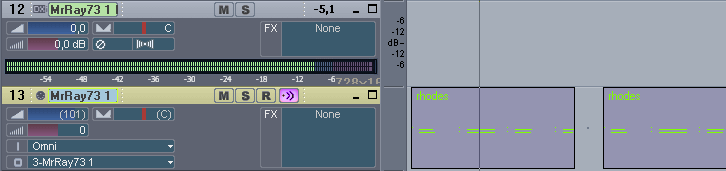
Tout marche! Vous savez à présent utiliser VST Adapter pour intégrer n'importe quel instrument VST (en plus des instruments DXi) à Sonar!
|